Cara Membuat Tulisan 3D di Photoshop
Tulisan 3 dimensi merupakan tulisan yang berbentuk seperti benda yang memiliki panjang, lebar dan tinggi. Membuat teks 3D bisa dibuat di photoshop.
Caranya pun tidak sesulit yang dibayangkan, inilah cara untuk membuat tulisan 3D :
1. Buka Photoshop
2. Buka halaman tampilan photoshop [jika disarankan warna background putih]
3. Buat teks, contoh teks 3 DIMENSI
4. Perbesar ukuran teks, jika diperlukan
5. Beri Warna pada teks
6. Aktifkan Layer Teks, cukup klik saja teks
7. Pilih Layer di Menu Tab
8. Type
9. Convert to Shape
10. Klik sisi tulisan hingga muncul garis terhubung [tidak garis putus-putus]
11. Klik kanan mouse
12. Pilih Prespective
13. Arahkan mouse ke titik sudut kiri bawah tulisan [tanda kotak]
14. Klik mouse => Tahan dan Tarik ke bawah
Sesuaikan besaran tulisan dengan menarik segala sudut teks agar posisi atau orientasi mengarah ke 3 dimensi
15. Jika sudah pas atau sesuai enter atau klik saja
Saksikan video singkat dibawah ini
16. Kemudian Layer teks dalam keadaan aktif, tekan tombol Alt + Tanda panah ke kanan. Tekan terus tombol panah sampai membentuk 3 dimensi.
Maka akan terbentu huruf atau teks 3 dimensi.
17. Mengganti Warna Tampilan Depan teks, klik teks paling depan
18. Color
19. Styles
20. Pilih warna
Warna teks depan pun bisa juga di buat teks 3D juga. Cukup klik teks warna merah dan tekan tombol Alt+anak panah kiri pada keyboard.
Hasilnya....
Itulah cara buat teks 3 dimensi dengan menggunakan Photoshop.
Video Full Membuat Teks 3D
Caranya pun tidak sesulit yang dibayangkan, inilah cara untuk membuat tulisan 3D :
1. Buka Photoshop
2. Buka halaman tampilan photoshop [jika disarankan warna background putih]
3. Buat teks, contoh teks 3 DIMENSI
4. Perbesar ukuran teks, jika diperlukan
5. Beri Warna pada teks
6. Aktifkan Layer Teks, cukup klik saja teks
7. Pilih Layer di Menu Tab
8. Type
9. Convert to Shape
10. Klik sisi tulisan hingga muncul garis terhubung [tidak garis putus-putus]
11. Klik kanan mouse
12. Pilih Prespective
13. Arahkan mouse ke titik sudut kiri bawah tulisan [tanda kotak]
14. Klik mouse => Tahan dan Tarik ke bawah
Sesuaikan besaran tulisan dengan menarik segala sudut teks agar posisi atau orientasi mengarah ke 3 dimensi
15. Jika sudah pas atau sesuai enter atau klik saja
Saksikan video singkat dibawah ini
16. Kemudian Layer teks dalam keadaan aktif, tekan tombol Alt + Tanda panah ke kanan. Tekan terus tombol panah sampai membentuk 3 dimensi.
Maka akan terbentu huruf atau teks 3 dimensi.
17. Mengganti Warna Tampilan Depan teks, klik teks paling depan
18. Color
19. Styles
20. Pilih warna
Warna teks depan pun bisa juga di buat teks 3D juga. Cukup klik teks warna merah dan tekan tombol Alt+anak panah kiri pada keyboard.
Hasilnya....
Itulah cara buat teks 3 dimensi dengan menggunakan Photoshop.
Video Full Membuat Teks 3D



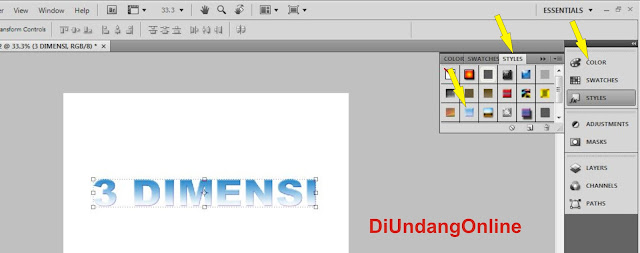








Posting Komentar untuk "Cara Membuat Tulisan 3D di Photoshop"